WordPress Formlarına Kaydet ve Devam Et İşlevselliği Nasıl Eklenir
Yayınlanan: 2021-11-10Kullanıcınızın, göndermeden önce WordPress formlarını kaydetmesine ve devam ettirmesine izin vermek istiyor musunuz?
Karmaşık ve uzun formlarınız varsa, kaydet ve devam et işlevine sahip olmak kullanıcılarınız için yararlıdır. İnsanlar ilerlemelerini kaydedebildikleri ve bitirdikten sonra kolayca gönderebildikleri için daha fazla form gönderimi almanıza yardımcı olur.
Bu makalede, form tamamlama oranını iyileştirmek için WordPress formlarına kaydetme ve devam etme işlevini nasıl ekleyeceğinizi göstereceğiz.
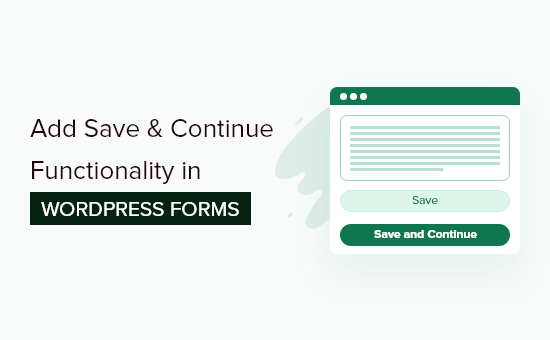
WordPress Formlarında Kaydet ve Devam Et Ne Zaman Kullanılır?
Doldurulması çok zaman alıyorsa, çoğu zaman insanlar bir form göndermezler. WordPress formlarınız için kaydet ve devam ettir özelliğine sahip olmak bu sorunu çözebilir.
Kaydet ve devam et işlevi, kullanıcılarınızın formlarının ilerlemesini kaydetmelerine ve kaldıkları yerden doldurmaya devam etmelerine olanak tanır.
Ziyaretçilerinize formu tek seferde doldurmaları gerekmediği için istedikleri zaman doldurma esnekliği sunar. Sonuç olarak, daha fazla form gönderimi elde eder ve formdan vazgeçmeyi azaltırsınız.
Kaydet ve devam et özelliği, anketler, anketler, iş başvuruları gibi uzun formlarınız varsa veya bir iş akışının farklı aşamalarında birden fazla kişinin ayrıntıları doldurmasını gerektiriyorsa sorunsuz çalışır.
Bununla birlikte, WordPress formlarında kaydetme ve devam etme işlevini nasıl ekleyebileceğinize bakalım.
WordPress Formlarına Kaydet ve Devam Et İşlevselliği Ekleme
WordPress'te kaydetme ve devam ettirme işlevselliği eklemenin en kolay yolu WPForms kullanmaktır. En iyi WordPress iletişim formu eklentisidir ve 5 milyondan fazla web sitesi sahibi bunu kullanır.
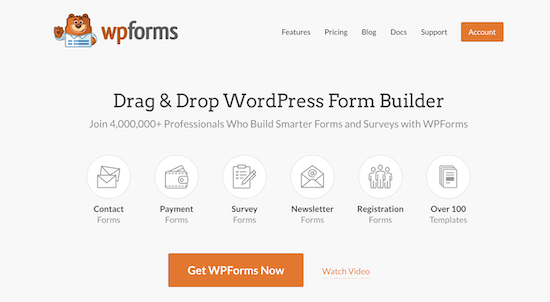
WPForms ile iletişim formu, ödeme formu, bülten kayıt formu ve daha fazlası dahil olmak üzere her tür WordPress formu oluşturabilirsiniz. Yeni başlayanlar için kullanımı kolay hale getiren bir sürükle ve bırak form oluşturucu sunar.
Ayrıca 300'den fazla önceden oluşturulmuş form şablonu, özelleştirme için çok sayıda form alanı ve popüler e-posta pazarlama araçları ve PayPal gibi ödeme toplama hizmetleriyle entegrasyon elde edersiniz.
Son zamanlarda, ziyaretçilerinizin formlarını kaydetmelerine ve en son kaldıkları yerden tamamlamalarına olanak tanıyan bir Kaydet ve Devam Et eklentisi yayınladılar.
Bu eğitimde, Kaydet ve Devam Et eklentisini içerdiğinden WPForms Pro sürümünü kullanacağız. Bununla birlikte, başlayabileceğiniz bir WPForms Lite sürümü de vardır.
İlk olarak, web sitenize WPForms'u yüklemeniz ve etkinleştirmeniz gerekir. Yardıma ihtiyacınız varsa, lütfen bir WordPress eklentisinin nasıl kurulacağına ilişkin eğiticimize bakın.
Aktivasyon üzerine, WordPress kontrol panelinizden WPForms »Ayarlar'a gidebilir ve lisans anahtarınızı girebilirsiniz. Anahtarı WPForms hesap alanında bulabilirsiniz.
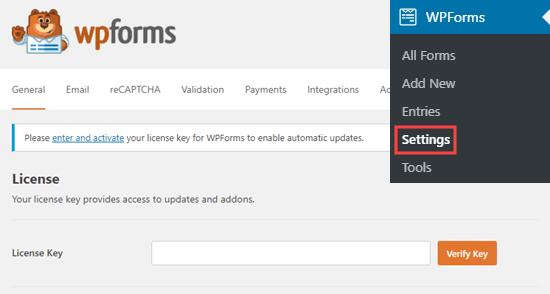
Bundan sonra, WordPress yönetici alanınızdan WPForms »Eklentiler'e giderek ve 'Eklenti Yükle' düğmesini tıklayarak 'Eklentiyi Kaydet ve Devam Ettir' seçeneğini etkinleştirmeniz gerekir.
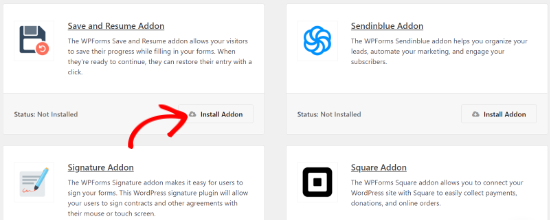
Eklenti etkin olduğunda, kaydetme ve devam etme işlevini mevcut bir forma ekleyebilir veya yeni bir WordPress formu oluşturabilirsiniz. Başlamak için WPForms »Yeni sayfa Ekle'ye gidin.
Bir sonraki ekranda, formunuz için önceden oluşturulmuş şablonlar göreceksiniz. Formunuz için bir ad girebilir ve başlamak için bir şablon seçebilirsiniz.
Bu eğitim için Öneri Formu şablonunu seçelim. Fareyi şablonun üzerine getirebilir ve 'Şablonu Kullan' düğmesini tıklayabilirsiniz.

Ardından, sürükle ve bırak oluşturucuyu kullanarak formunuzu düzenleyebilirsiniz. Formunuza eklemek istediğiniz herhangi bir form alanını sürükleyip şablonun üzerine bırakmanız yeterlidir.
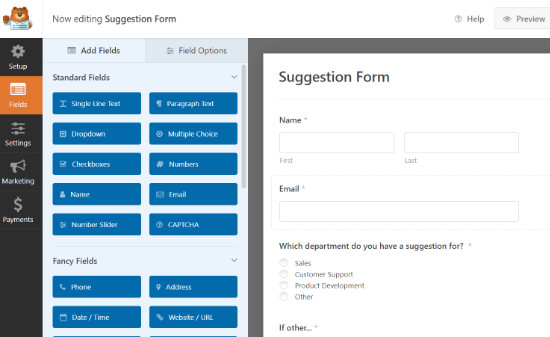
WPForms ayrıca formdaki her alanı düzenlemenize de olanak tanır. Örneğin, etiketini düzenleyebilir, bir açıklama ekleyebilir, seçimlerin sırasını değiştirebilir, bir alanı zorunlu hale getirebilir ve daha fazlasını yapabilirsiniz.
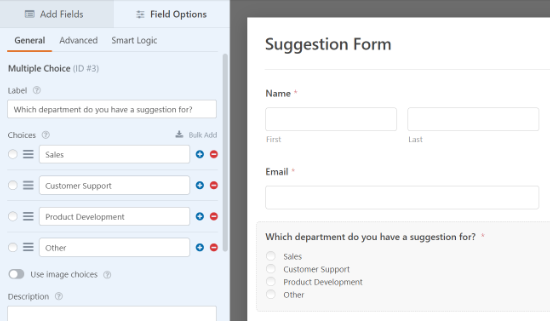
Bundan sonra, solunuzdaki menüden 'Ayarlar' sekmesine gidebilir ve ardından 'Kaydet ve Devam Et'i seçebilirsiniz.

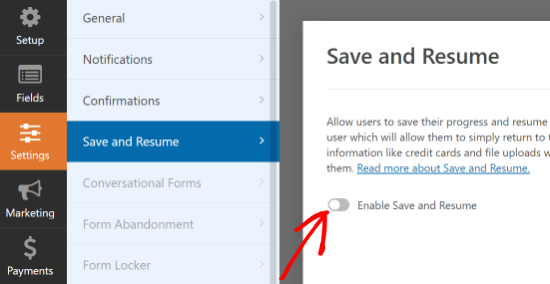
Ardından, 'Kaydet ve Devam Et'i Etkinleştir' seçeneği için geçiş düğmesine tıklayabilirsiniz. Bu, kullanıcınızın formunu kaydetmesine ve daha sonra doldurmaya devam etmesine olanak tanır.
Bu seçeneği etkinleştirdiğinizde, kaydetme ve devam ettirme işlevini özelleştirmek için daha fazla ayarın kilidini açacaksınız. Örneğin, gönder düğmesinin yanında görüntülenen metni değiştirebilir ve kullanıcıların formlarının ilerlemesini kaydetmesine izin verebilirsiniz.
Bunun yanı sıra, kullanıcılara ilerlemelerini kaydetmeden önce gösterilen bir sorumluluk reddi sayfasını etkinleştirme seçeneği de vardır. WPForms ayrıca, onay sayfası ayarlarını düzenlemenize ve sayfada görüntülenen metni değiştirmenize olanak tanır.

Ardından, aşağı kaydırırsanız daha fazla seçenek vardır. Kullanıcıların form bağlantısını kopyalayıp daha sonra devam etmek üzere tarayıcılarına yapıştırmalarına izin vermek için 'Devam Bağlantısını Etkinleştir' seçeneğini kullanabilirsiniz.
Ayrıca, kullanıcının formlarına gelen kutularından erişebilmeleri için bağlantıyı kullanıcının e-posta adresine gönderen 'E-posta Bildirimini Etkinleştir' seçeneği de vardır.
Ziyaretçilerinizin gelen kutularında göreceği e-posta metnini ve ekran mesajını da düzenleyebilirsiniz.
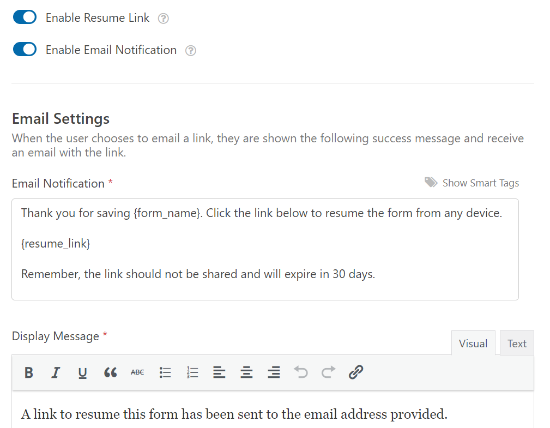
WPForms ayrıca bildirim ayarlarını ve kişilerin form gönderdiklerinde alacakları onay e-postasını değiştirmenize olanak tanır.
Değişiklikleri yaptığınızda, devam edin ve üst kısımdaki 'Kaydet' düğmesini tıklayın ve form oluşturucudan çıkın.
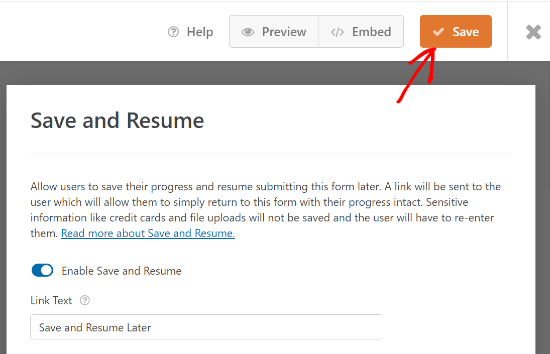
Ardından, formunuzu herhangi bir blog gönderisine veya sayfasına ekleyebilirsiniz. Başlamak için mevcut bir sayfayı düzenlemeniz veya yeni bir sayfa eklemeniz yeterlidir. WordPress düzenleyicisine girdikten sonra '+' düğmesini tıklayın ve bir WPForms bloğu ekleyin.

Ardından açılır menüden yeni oluşturduğunuz formu seçin ve sayfanızı yayınlayın.
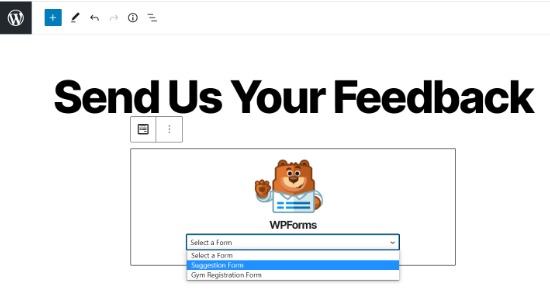
Şimdi sayfanızı ziyaret edebilir ve Gönder düğmesinin yanındaki 'Kaydet ve Daha Sonra Devam Et' seçeneğini görmek için formun sonuna gidebilirsiniz.

Birisi Kaydet ve Daha Sonra Devam Et seçeneğine tıkladığında, kopyalayabilecekleri forma giden bir bağlantı görürler. Form bağlantısını e-posta yoluyla almak için bir e-posta adresi girme seçeneği de olacaktır.
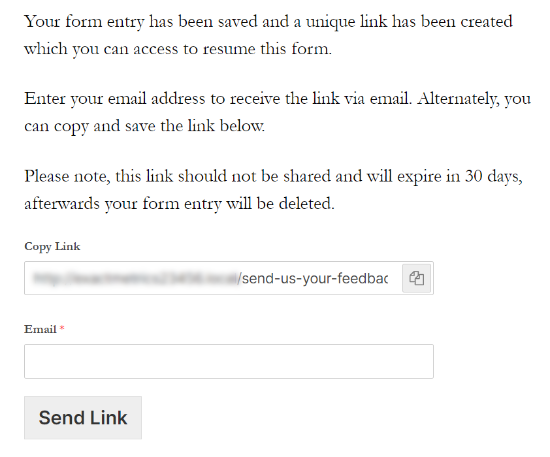
Artık birisinin formunu kısmen doldurup doldurmadığını ve WPForms'ta kaydet ve devam et seçeneğini kullanıp kullanmadığını da görebilirsiniz.
Tek yapmanız gereken, WordPress panosundan WPForms »Entries'e gitmek ve girişlerini görüntülemek için formunuzu seçmek.
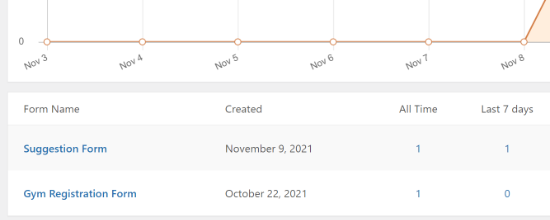
Bir sonraki ekranda, 'Kısmi' durumu olan girişleri arayabilirsiniz. Bunlar, Kaydet ve Devam Et işlevini tıklayan ve formlarının ilerlemesini kaydeden kişilerdir.
Kullanıcınız geri dönüp formu doldurduğunda durum otomatik olarak Tamamlandı olarak değişecektir.
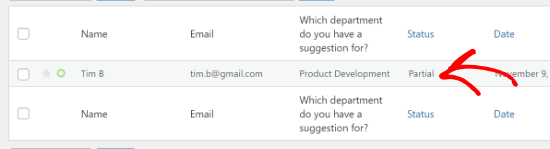
Bu makalenin, WordPress formlarında kaydetme ve devam etme işlevini nasıl ekleyeceğinizi öğrenmenize yardımcı olacağını umuyoruz. Ayrıca, bir çevrimiçi mağazanın nasıl başlatılacağına ve iş siteleri için en iyi WordPress eklentileri ve araçlarına ilişkin kılavuzumuzu da incelemek isteyebilirsiniz.
Bu makaleyi beğendiyseniz, lütfen WordPress video eğitimleri için YouTube Kanalımıza abone olun. Bizi Twitter ve Facebook'ta da bulabilirsiniz.
